Device Studio (簡稱:DS)作為鴻之微科技(上海)股份有限公司(簡稱:鴻之微)研發(fā)的多尺度材料設(shè)計與仿真平臺,可實現(xiàn)材料原子級建模(百萬量級)、高性能科學(xué)仿真計算、計算任務(wù)的監(jiān)控和管理、數(shù)據(jù)可視化分析的全過程,從而實現(xiàn)材料設(shè)計與科學(xué)仿真模擬一體化,極大地促進和提升科研效率,幫助科研工作者解決當今多尺度材料設(shè)計與仿真模擬的一系列重要問題。
Device Studio 集成了多種科學(xué)計算軟件,可滿足用戶在各個領(lǐng)域的科學(xué)仿真計算需求。集成了第一性原理平面波計算軟件 DS-PAW,第一性原理量子輸運計算軟件 Nanodcal,緊束縛模型量子輸運計算軟件 Nanoskim,第一性原理大體系KS-DFT計算軟件 RESCU,量子化學(xué)計算軟件 BDF,分子發(fā)光與輸運性質(zhì)計算軟件 MOMAP,材料微觀組織演化模擬軟件 STEMS ,嵌段共聚物自組裝相行為設(shè)計軟件TOPS,聚合物耗散粒子動力學(xué)模擬軟件PODS,以及其他主流的科學(xué)計算軟件,諸如:VASP、LAMMPS、QE、OVITO 、Gaussian、NWChem等。
Device Studio 基于強大的材料設(shè)計建模和高性能科學(xué)仿真計算能力,可廣泛應(yīng)用于量子器件、人工生物、先進電池、智能照明、存儲器等產(chǎn)業(yè)中,輔助其在電子材料、合金、生物科技等領(lǐng)域開展材料研發(fā)與設(shè)計,為光電和集成電路等產(chǎn)業(yè)提供專業(yè)的技術(shù)支撐。
本期將給大家介紹Device Studio 結(jié)構(gòu)建模 6.1-6.2.3的內(nèi)容。
6.結(jié)構(gòu)操作
對于結(jié)構(gòu)的操作,用戶可先仔細閱讀工具欄(Toolbars)中各快捷圖標的功能描述,再根據(jù)需要對結(jié)構(gòu)進行相應(yīng)操作,操作后的結(jié)構(gòu)視圖均可在3D顯示區(qū)域查看。
6.1.結(jié)構(gòu)的3D顯示基礎(chǔ)操作
Device Studio支持從ZY、XY、XZ、YZ、YX和ZX面觀察結(jié)構(gòu)的3D視圖,如在3D顯示區(qū)域的NaCl(1 1 1)晶體結(jié)構(gòu),用戶通過鼠標點擊工具欄中的3D Viewer zy View快捷圖標將結(jié)構(gòu)重置到ZY面,通過點擊該快捷圖標的下拉按鈕可選擇從XY、XZ、YZ、YX或ZX面來觀察NaCl(1 1 1)晶體結(jié)構(gòu)的3D視圖,NaCl(1 1 1)晶體結(jié)構(gòu)在3D顯示區(qū)域的ZY、XY、XZ、YZ、YX和ZX面的3D視圖分別為6.1-1(a)、6.1-1(b)、6.1-1(c)、6.1-1(d)、6.1-1(e)和6.1-1(f)所示。
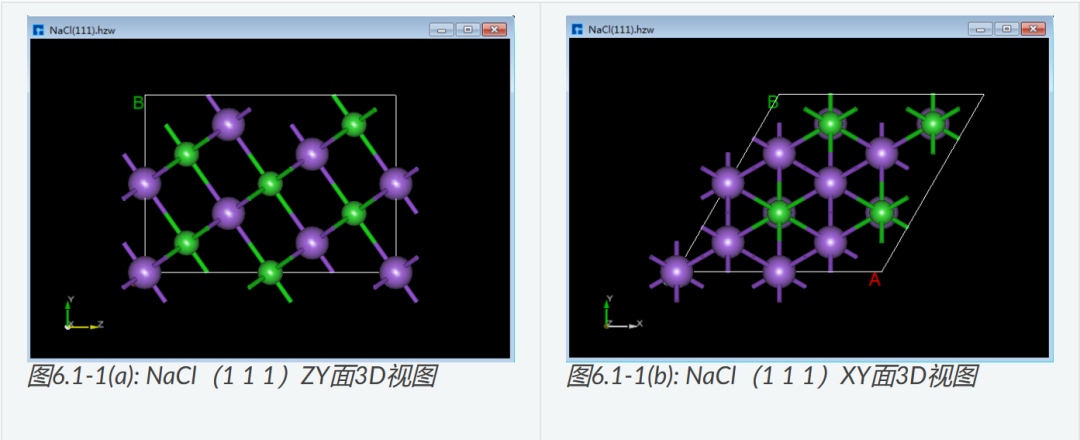
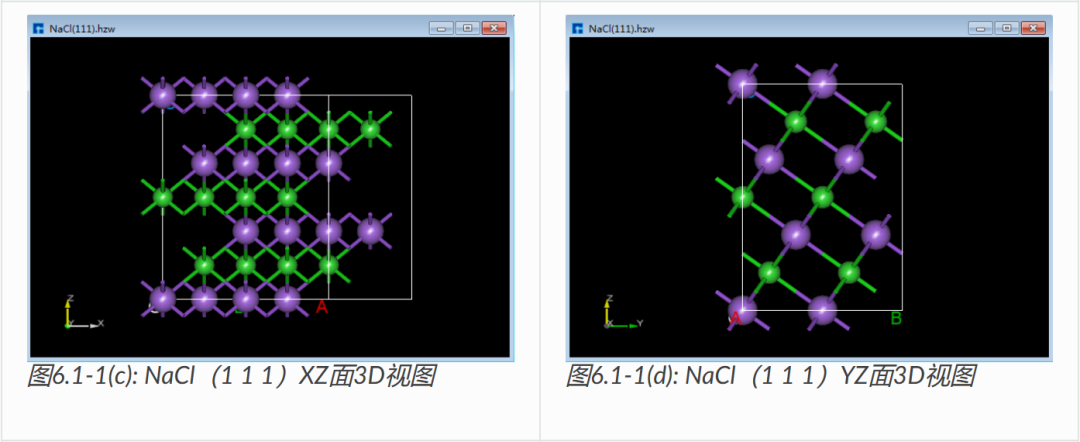

在結(jié)構(gòu)3D顯示區(qū)域,用戶可通過滾動鼠標中鍵將結(jié)構(gòu)的3D視圖放大或縮小;可先選中工具欄中的3D Viewer Translation Mode快捷圖標或按住鼠標中鍵,通過拖動鼠標將結(jié)構(gòu)的3D視圖在該區(qū)域平移;可先選中工具欄中的3D Viewer Rotation Mode快捷圖標或按住鼠標右鍵,通過拖動鼠標將結(jié)構(gòu)的3D視圖在該區(qū)域旋轉(zhuǎn)。
6.2.結(jié)構(gòu)的修改操作
以晶體MoS2為例來說明結(jié)構(gòu)的一系列修改操作,準備結(jié)構(gòu)文件MoS2.hzw,鼠標拖動該文件到軟件的Project Explorer(項目管理)區(qū)域即可導(dǎo)入結(jié)構(gòu),結(jié)構(gòu)的zy面3D視圖如圖6.2-1(a)所示。
6.2.1.添加原子
如在晶體MoS2中添加一個Cr原子,具體操作為點擊Toolbars上的Add Atom快捷圖標則彈出元素周期表,在元素周期表中選中Cr,點擊OK,在圖6.2-1(a)所示界面中根據(jù)需要在某個位置點擊鼠標左鍵,再點擊重新計算鍵長Recalculate LinkerBond快捷圖標則完成在MoS2中添加一個Cr原子的操作,完成后的3D視圖如圖6.2-1(b)所示。
6.2.2.刪除原子
如刪除如圖6.2-1(b)所示的結(jié)構(gòu)中左邊的S原子,具體操作為選中想刪除的S原子,點擊Toolbars上的Delete Atom快捷圖標或直接按鍵盤中Delete鍵則可刪除S原子,之后點擊重新計算鍵長Recalculate LinkerBond快捷圖標,刪除S原子后的3D視圖如圖6.2-1(c)所示。
6.2.3.替換原子
如將如圖6.2-1(c)所示的結(jié)構(gòu)中的Cr原子替換成W原子,具體操作為選中想替換的Cr原子,點擊Toolbars上的替換原子Replace Atom快捷圖標則彈出元素周期表,在元素周期表中選中W,點擊OK,再點擊重新計算鍵長Recalculate LinkerBond快捷圖標,則完成將如圖6.2-1(c)所示的結(jié)構(gòu)中的Cr原子替換成W原子的操作,完成后的結(jié)構(gòu)的3D視圖如圖6.2-1(d)所示。
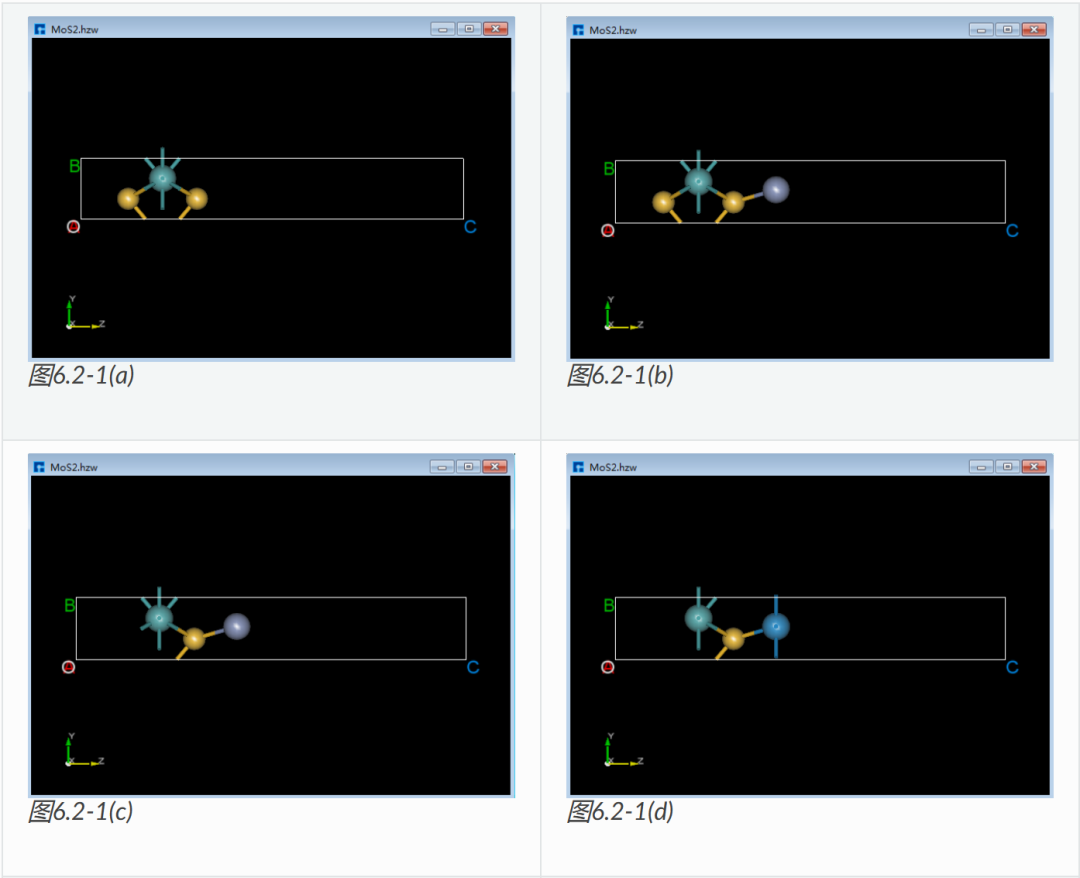
-
仿真平臺
+關(guān)注
關(guān)注
0文章
25瀏覽量
9915 -
模擬軟件
+關(guān)注
關(guān)注
0文章
21瀏覽量
7383 -
數(shù)據(jù)可視化
+關(guān)注
關(guān)注
0文章
457瀏覽量
10240
原文標題:產(chǎn)品教程丨多尺度材料設(shè)計與仿真平臺Device Studio(結(jié)構(gòu)操作01)
文章出處:【微信號:hzwtech,微信公眾號:鴻之微】歡迎添加關(guān)注!文章轉(zhuǎn)載請注明出處。
發(fā)布評論請先 登錄
相關(guān)推薦
實驗教學(xué)仿真平臺的建設(shè)
什么是全數(shù)字仿真平臺
什么是全數(shù)字仿真平臺
Device Studio結(jié)構(gòu)操作的內(nèi)容
多尺度材料設(shè)計與仿真平臺Device Studio(新手快速入門指南01)
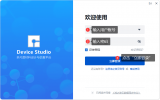
多尺度材料設(shè)計與仿真平臺Device Studio介紹

多尺度材料設(shè)計與仿真平臺Device Studio(結(jié)構(gòu)建模02)
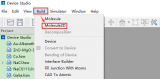
多尺度材料設(shè)計與仿真平臺Device Studio(結(jié)構(gòu)操作02)
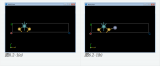
多尺度材料設(shè)計與仿真平臺Device Studio(亮點功能01)

多尺度材料設(shè)計與仿真平臺Device Studio應(yīng)用實例之RESCU計算
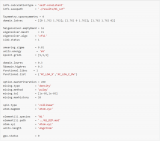




 多尺度材料設(shè)計與仿真平臺Device Studio(結(jié)構(gòu)操作01)
多尺度材料設(shè)計與仿真平臺Device Studio(結(jié)構(gòu)操作01)
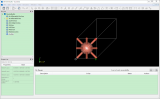
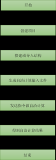
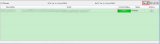
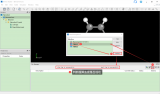
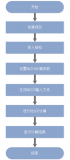










評論